Изучите навыки редактирования из руководства пользователя Filmora
Добавить маску к видео
Независимо от того, стремитесь ли вы к простым наложениям или хотите добавить очень креативные кинематографические эффекты, маски для редактирования видео - это то, что вам нужно. С их помощью вы можете выборочно скрыть ненужные части отснятого материала или вынести наиболее интересные фрагменты на первые ряды. В Filmora для мобильных устройств добавление таких масок - это интуитивно понятный процесс, который занимает всего несколько нажатий.
Содержание
Filmora для мобильных устройств
Редактируйте видео на телефоне одним кликом!
- • Мощные новые функции на базе ИИ.
- • Удобный видеоредактор для новичков.
- • Полный набор инструментов для профессионалов.

 4,5/5 Отлично
4,5/5 ОтличноДобавьте маску к видео в рабочей области Filmora
Применить видеомаску в Filmora для мобильных устройств очень просто, и вы можете воспользоваться этим кратким руководством, чтобы попробовать это самостоятельно:
1. Коснитесь синего значка Плюс в строке меню или нажмите кнопку Новый проект на панели быстрого доступа на стартовом экране Filmora.
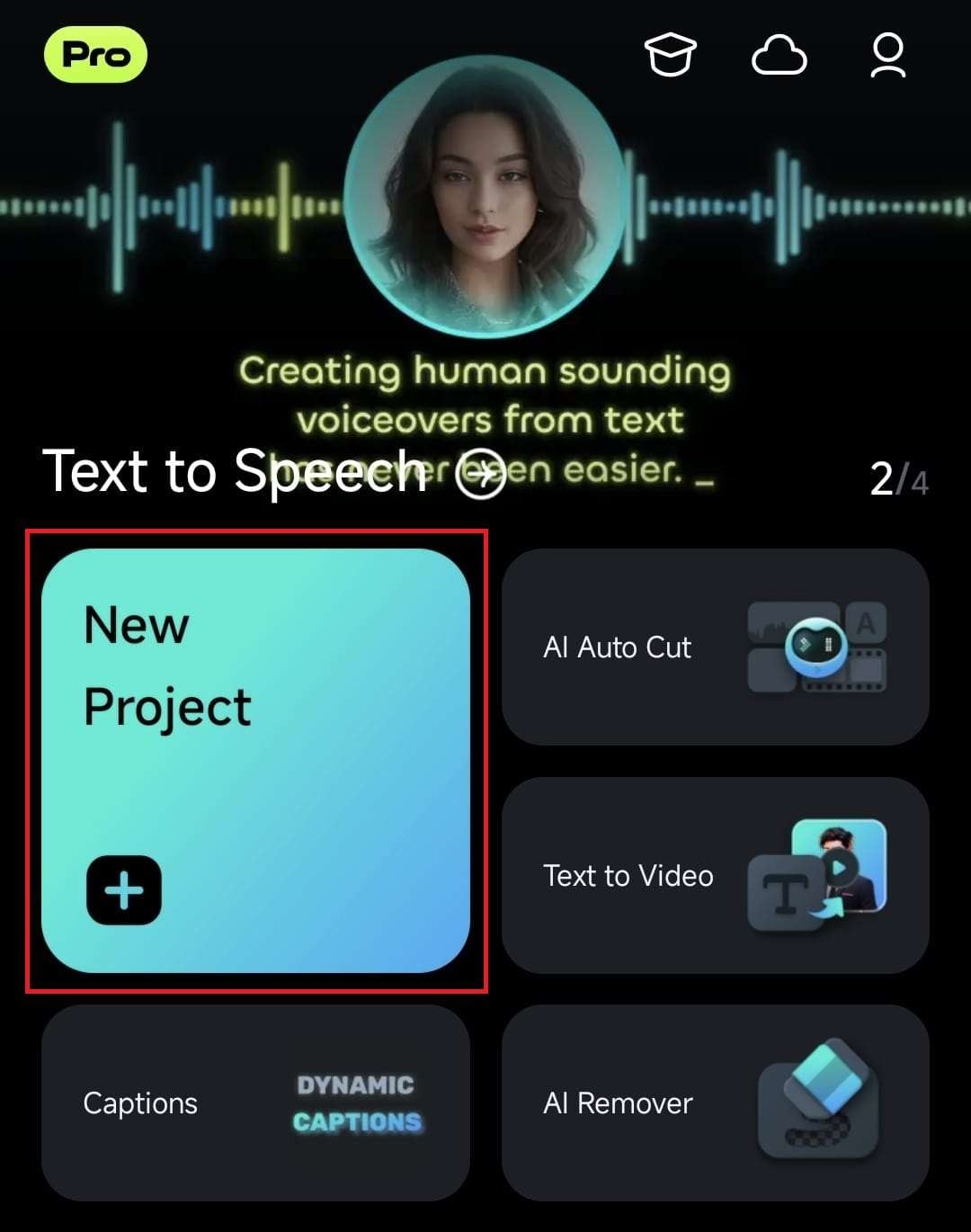
2. Выберите видео, нажав на него, и нажмите кнопку Импорт, чтобы добавить его в рабочую область Filmora.
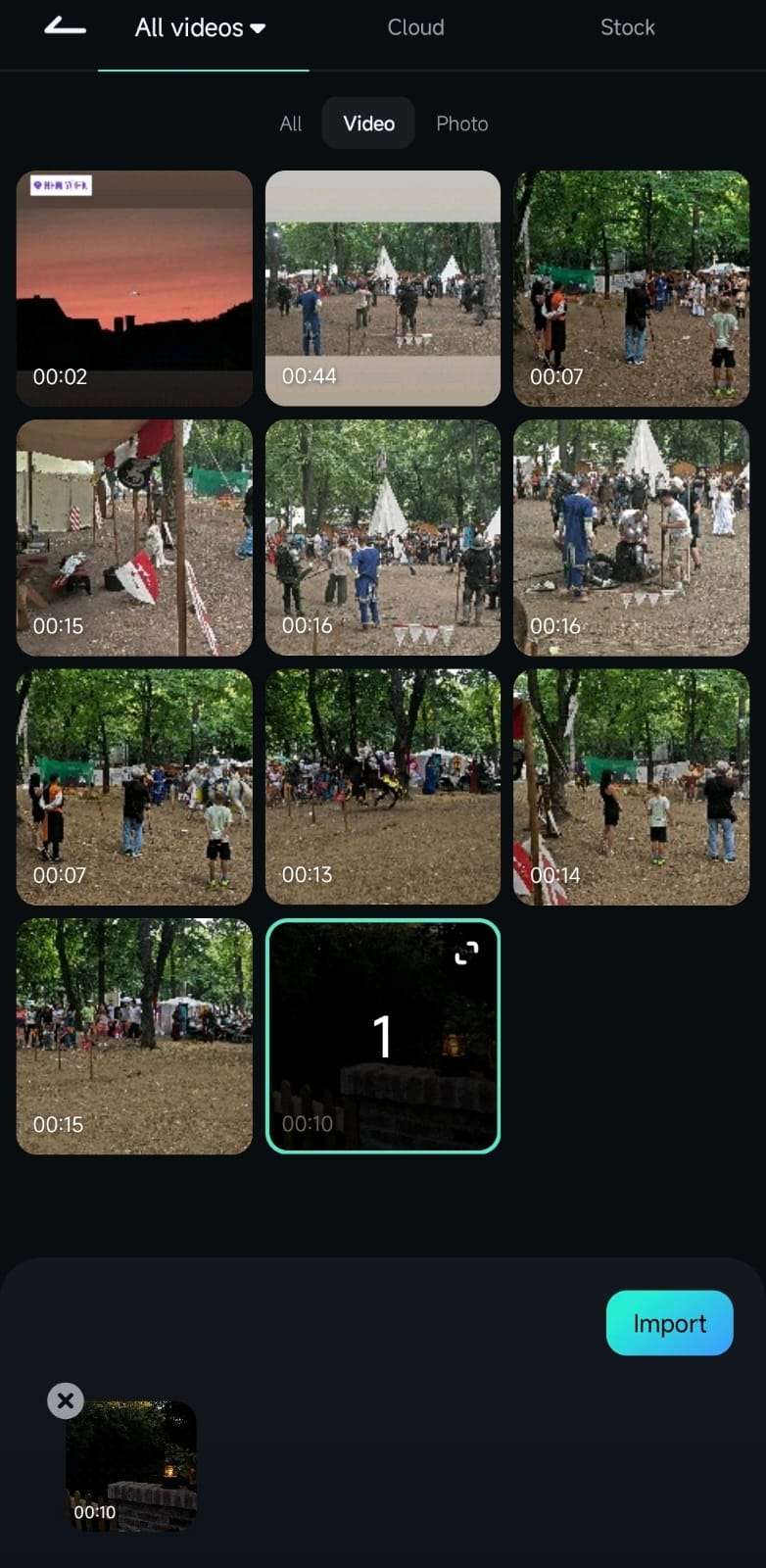
3. В качестве альтернативы разверните панель управления проектом на стартовом экране приложения и откройте существующий видеопроект.
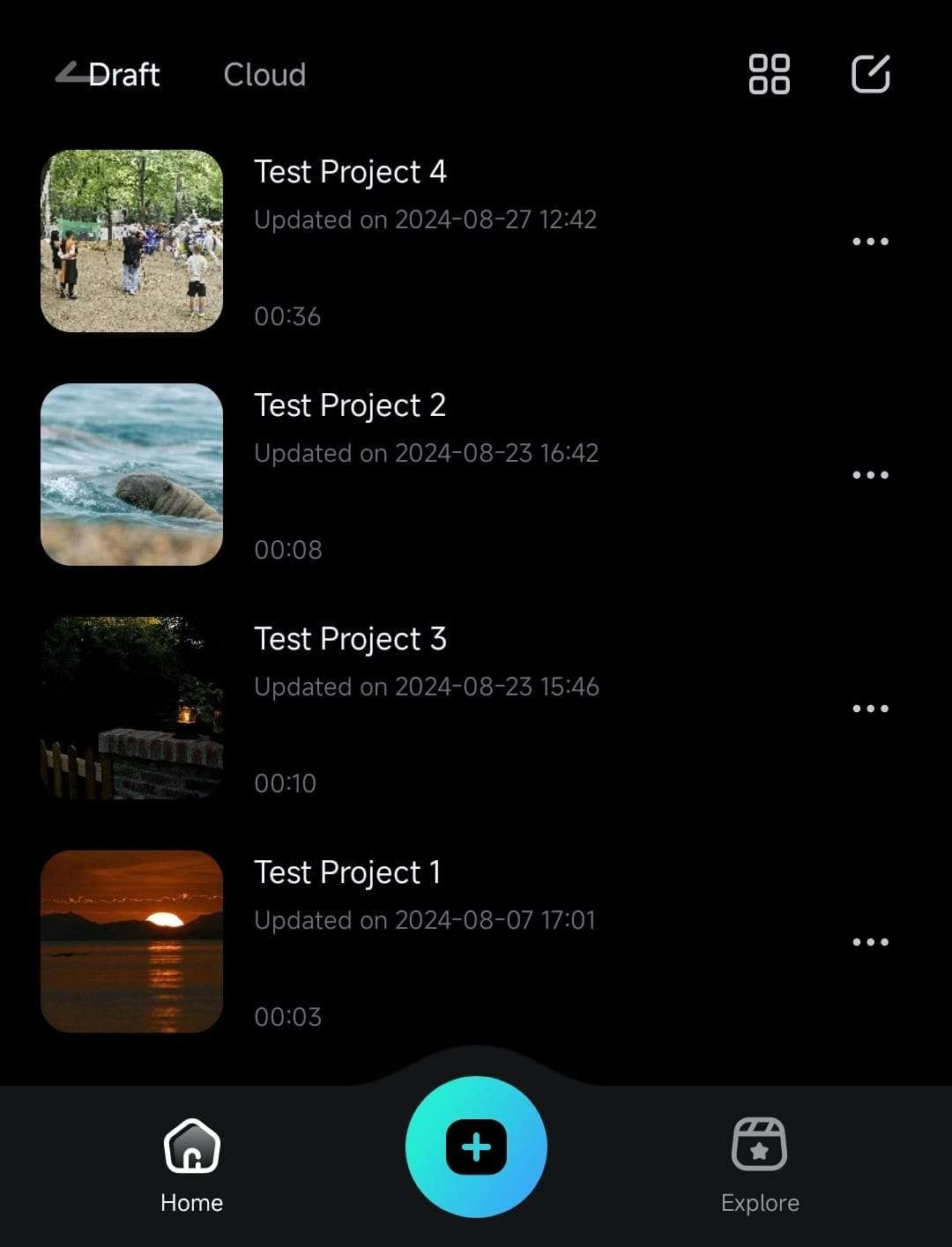
4. В рабочей области Filmora коснитесь видео на временной шкале, чтобы выбрать его, или нажмите кнопку Обрезать на панели инструментов внизу.
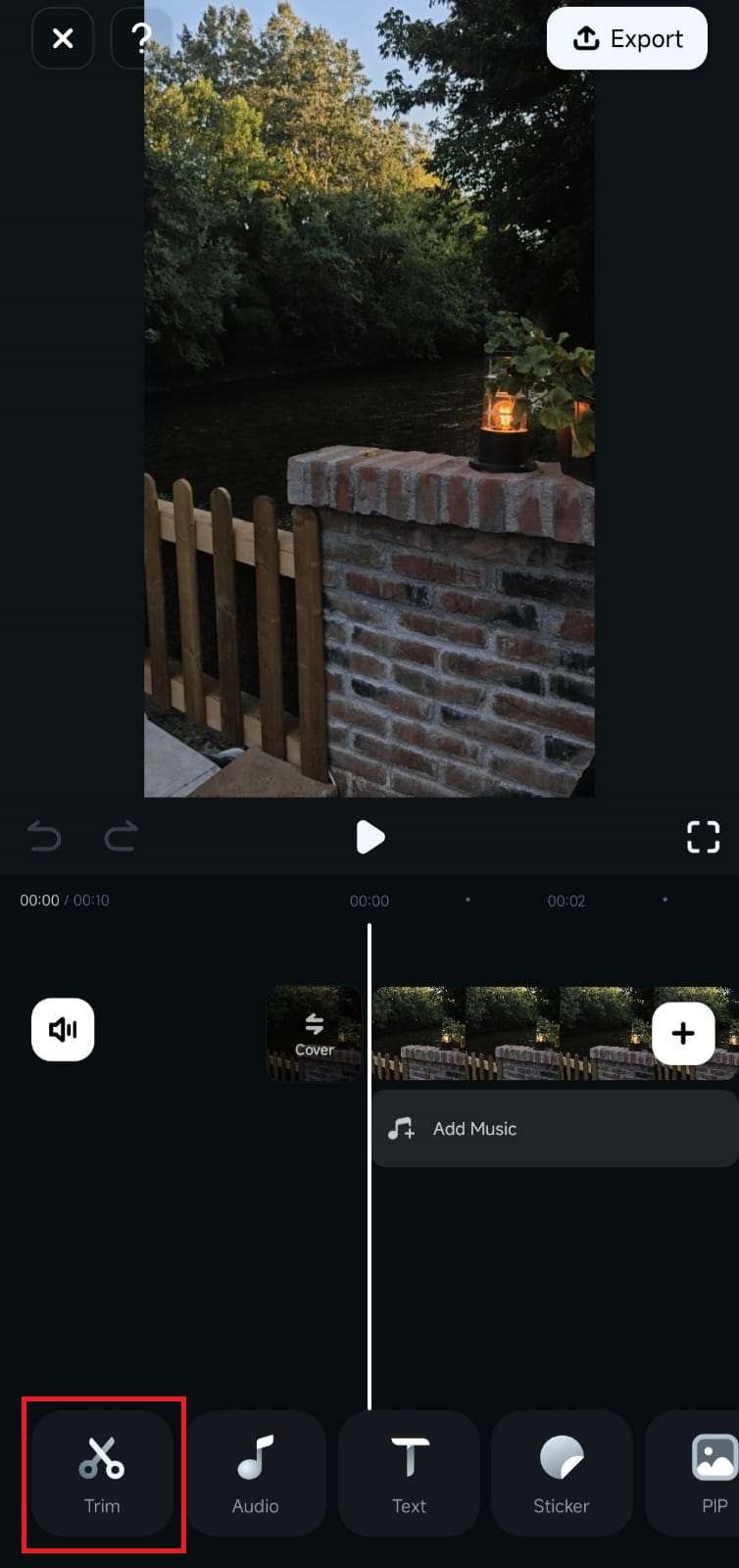
5. Прокрутите панель инструментов до тех пор, пока не найдете опцию Маска и нажмите на нее.
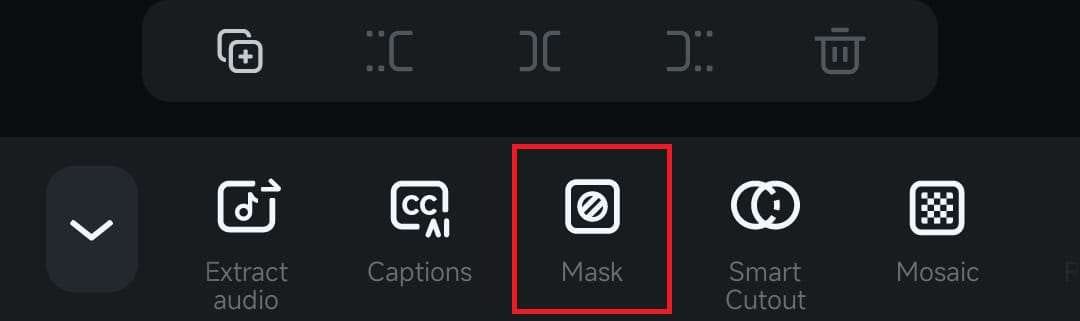
6. Выберите маску, которую хотите добавить, и нажмите кнопку Галочка, чтобы применить ее.
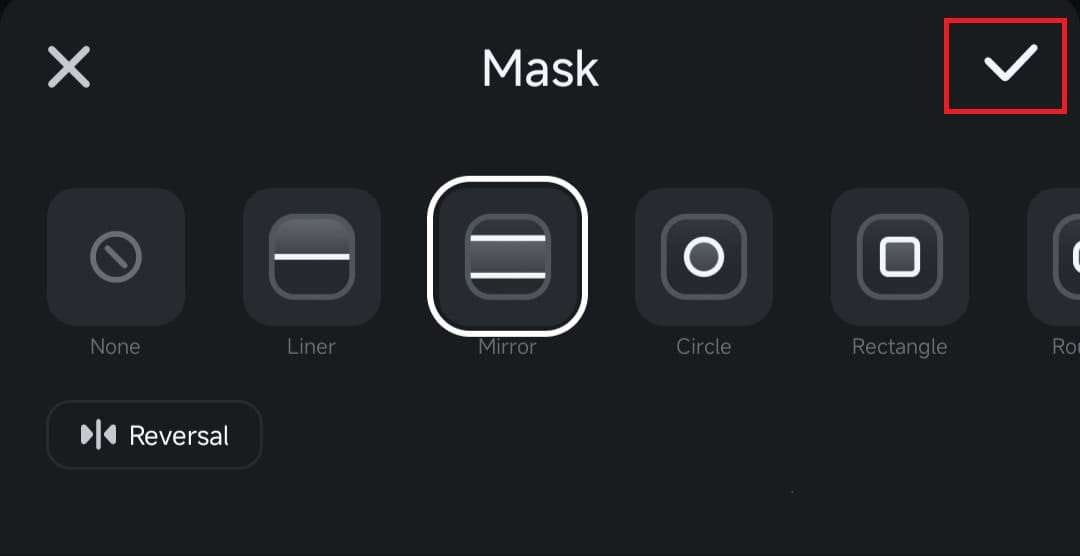
Примечание: В меню Маска в правом нижнем углу есть опция "Перевернуть". При нажатии на нее маска будет поочередно отображать или скрывать определенную область.
Настройте форму маскировки по своему вкусу
Несмотря на то, что все маски Filmora для мобильных устройств можно менять местами и регулировать силу их эффекта границ, некоторые маски, такие как Круг, Прямоугольник и Округлость, также можно дополнительно настроить.
1. Выберите одну из трех указанных маскирующих фигур.
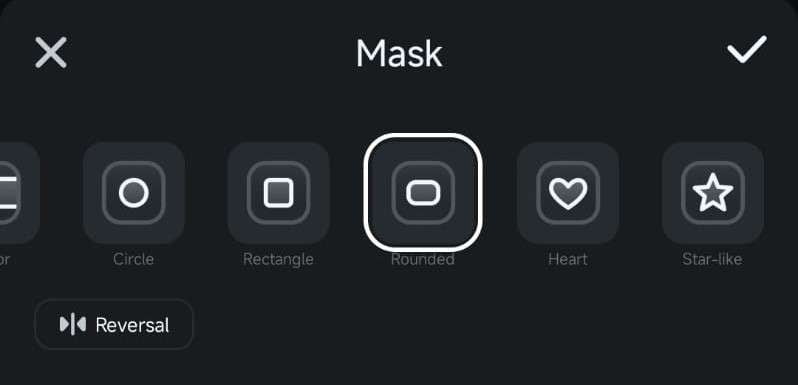
2. Перетащите их по бокам, чтобы настроить высоту и ширину маскирующей фигуры.
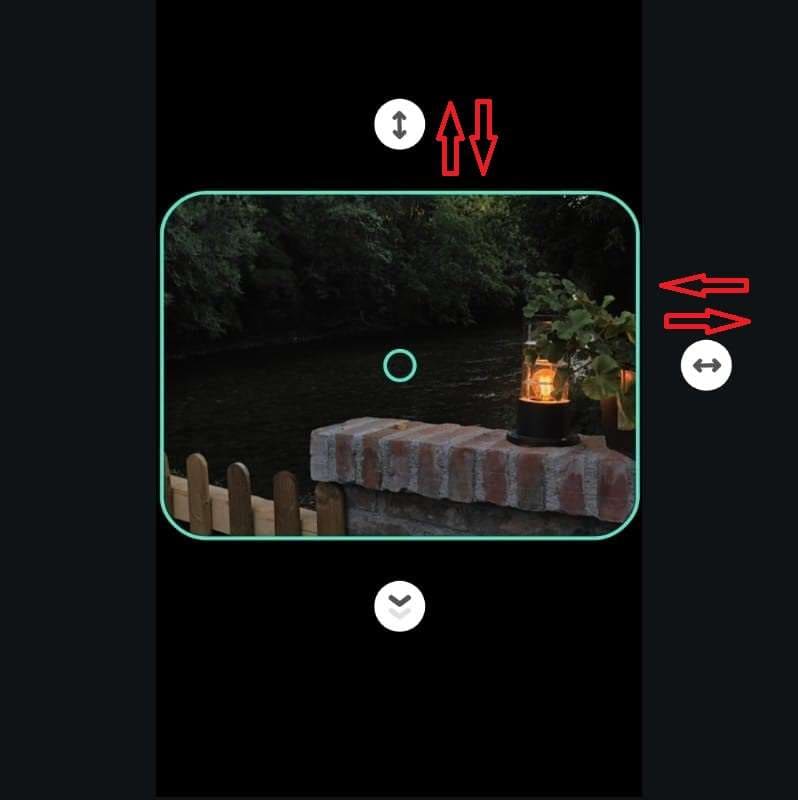
Примечание: Для достижения наилучшего эффекта вам следует комбинировать маскирующие фигуры, настройки силы эффекта границы, настройки размера и опцию разворота.
Последние слова
Несмотря на простоту технологии редактирования, маски в Filmora для мобильных устройств открывают целый мир возможностей для редактирования видео. Всего за несколько простых шагов вы сможете создать уникальные и динамичные визуальные эффекты, подчеркнуть отдельные части клипа, скрыть ненужные элементы и выделить свои видеоклипы с помощью профессиональных эффектов маскировки и кастомизации.


